Über die Ticketsuche kann über alle für eigenen Tickets gesucht werden.
Für die Suche können Sie sowohl ein oder mehr Kriterien einstellen. Hierbei haben Sie die folgenden Kriterien zur Auswahl.
Suchkriterien
Beschreibung:
Hiermit können Sie nach der Beschreibung / dem Titel des Tickets suchen. Unterscheiden können Sie hierbei unter „“ und „=“.
Bei „“ werden alle Tickets angezeigt, bei welchen die von Ihnen eingegebene Beschreibung enthalten ist.
Bei „=“ hingegen werden nur die Tickets angezeigt, bei denen die Beschreibung exakt die eingegebene ist.
Ticket ID:
Hier können Sie über die direkte und vollständige Eingabe Ihrer Ticket-ID nach einem Ticket suchen.
Angelegt / Geändert:
Bei den Suchen nach dem Anlage- bzw. Änderungsdatum gibt es wieder mehrere Suchoptionen:
- „=“ Sucht nach Tickets bei denen dies exakt an diesem Tag zutrifft
- „BT“ steht für between und damit können Sie nach Tickets in einem gewissen Zeitraum suchen.
- „<“ / „>“ hiermit suchen Sie nach Tickets die entsprechend vor bzw. nach dem angegebenen Datum bearbeitet oder angelegt wurden
Status:
Es wird Ihnen ein Liste mit allen möglichen Status angeboten, nach welchen Sie suchen können.
System-ID:
Wenn Sie die System-ID kennen, um welche es in dem Ticket ging, können Sie hier anhand dieser die Suche einschränken.
Priorität:
Bei der Priorität können Sie anhand einer der vier Prioritäten suchen.
Komponente:
Hier kann nach in der Ticketanlage definierten Komponenten gesucht werden.
Ext. Nummer:
Sollte es zu dem gesuchten Ticket eine Externe Nummer geben können Sie diese hier eingeben.
Meldender:
Hier erhalten Sie eine Auswahl Ihrer Kollegen (sofern Sie die entsprechende Berechtigung haben) um hiermit nach Tickets zu suchen.
Sortierung
Sortiert werden kann die ausgegebene Liste über den Button

anhand aller auch zur Suche bereitstehenden Kriterien.
Excel Export
Über den Button
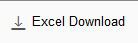
wird direkt ein Export der derzeit angezeigten Liste im xlsx Format gestartet.